ArCGIS中DEM地形鞍部提取
ArcGIS 8 特征地形要素的提取

汇流累计量图
⑸汇流累计量为0值的提取 计算公式:facc0 = (flowacc1 == 0);
汇流累计量为0值的图
山脊线的提取 ⑹在AarcMap中打开facc0,会发现很多地方并 不是山脊线,因此需要对此数据做如下处理: 利用邻域分析的方法,对facc0进行3*3邻域分 析,求均值,使数据变得光滑,处理后的数据 命名为:neiborfacc0;
洼地填充
洼地填充后的图像
⑶ 基于无洼地的水流方向的计算
选择输入表面栅格数据:fildem;命 名输出栅格数据的文件名: flowdirfill,并选择保存路径。
流向图flowdirfill
⑷ 汇流累计量的计算
选择flowdirfill作为输入的水流方向 数据;输出数据命名为:flowacc1
2)提取等高线
提取的等高线
山体阴影
二值化处理
对邻域分析后的数据重新分级
0.5541
对重新分级后的数据重分类
将进行过二值化处理的 neiborfacc0进行重分类为 Reneibor,将入属性值接 近1的那一类的属性值赋 值为1,其余的赋值为0;
消除负地形区域中的错误
最终提取的山脊线
8 特征地形要素的提取 正负地形的提取
⑴在ArcMap中加载实验区的DEM数据。
⑵在ArcToolbox中 选择统计工具
⑵ 利用邻域分析方法以11*11的窗口计算平 均值。计算结果命名为meandem。
打开统计工具
Meandem
⑶ 在ArcToolbox中选择栅格计算工具
B为计算出的正地形栅格数据
重分类
⑷在ArcToolbox中选择重分类工具,对运 算结果进行重分类,分级界线为0。将大 于0的区域赋值为1(即为正地形),小于0 的区域赋值为0,命名为ZDX,另一次将 小于0的区域赋值为1(即为负地形),大于 0的区域赋值为0,命名为FDX。
基本ArcGIS的地形数据提取与分析

基本ArcGIS的地形数据提取与分析基于ArcGIS10地形数据提取与分析舒城县林业局汪⾃胜摘要:本⽂以森林资源调查⼯作实践为例,详细总结了如何利⽤ArcGIS10软件对纸质地形图,通过扫描、⽮量化⽣成⾼程栅格数据;利⽤⾼程栅格数据进⾏等⾼线加密、⾼程统计、坡向和坡度分析;以及利⽤坡向、坡度等地形因⼦实现⾃动区划图斑的⽅法和过程。
关键词:森林资源调查 ArcGIS 地形分析地形因⼦是划分森林资源调查图斑的重要因⼦,在条件有限的情况下,我们经常是利⽤纸质地形图,通过⼈⼯判定,来确定⼯作图斑的海拔、坡向和坡度。
准确度受判定⼈员的业务⽔平影响较⼤。
利⽤ArcGIS10的⽮量化⼯具和地形数据分析⼯具,可以实现对图斑地形因⼦的⾃动判读,甚⾄可以⾃动区划图斑。
⼀、地形图⽮量化要想利⽤计算机来进⾏地形分析,⾸先应对纸质地形图进⾏扫描⽮量化,将其转化成计算机可以识别的数据格式(见图1)。
图1 地形图灰度栅格图像地形图⽮量化前,需要将纸质图扫描成灰度栅格图像,并对栅格图像进⾏⼆值化处理。
1、在ArcMap中对栅格图像进⾏符号化处理。
分类⽅法:⼿动;类别数:2;调整中断值,直到满意为⽌,记录下中断值;2、重分类。
利⽤ArcToolbox⼯具箱中的“空间分析-重分类”⼯具,根据记录的中断值,对图像进⾏重分类,⽣成⼆值图(见图2)。
图2 重分类⼯具设置和⼆值图3、⽮量化。
加载⽤来保存⽮量化成果的点、线要素类⽂件,在编辑状态下,运⽤ArcScan⼯具开始⽮量化。
(1)根据⽮量化点、线的栅格宽度,在⽮量化设置中设置理想的最⼤线宽等参数。
可以在完成设置后,运⽤“显⽰预览”功能来查看参数设置是否合理(见图3)。
图3 ⽮量化设置和效果预览(2)运⽤“在区域内部⽣成要素”⼯具选择要⽮量化的区域,在弹出的模板对话框中,对点、线要素的模板采⽤默认设置,完成⾃动⽮量化。
(3)运⽤编辑⼯具清理掉错误短线和噪点,对断开的地⽅等进⾏修补。
(4)将等⾼线、道路和⽔系地物进⾏分层,分别保存到等⾼线、道路、⽔系要素类中。
水文分析和地形分析、提取山谷和鞍部点
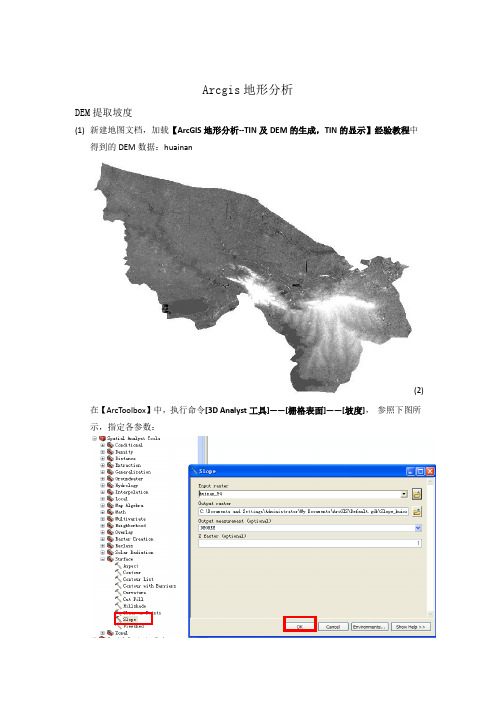
Arcgis地形分析DEM提取坡度(1)新建地图文档,加载【ArcGIS地形分析--TIN及DEM的生成,TIN的显示】经验教程中得到的DEM数据:huainan(2)在【ArcToolbox】中,执行命令[3D Analyst工具]——[栅格表面]——[坡度],参照下图所示,指定各参数:执行后,得到坡度栅格Slope_tingri1:坡度栅格中,栅格单元的值在[0 -60] 度间变化右键点击图层[Slope_TinGrid],执行[属性命令],设置图层[符号系统],重新调整坡度分级。
将类别调整为5,点[分类]按钮,用手动分级法,将中断值调整为:10,20,30,40,60。
DEM提取山顶点1.添加dem数据,制作15m和75m等高线。
2.制作阴影阴影图像【空间分析】----【表面分析】----【地表阴影】,生成地表阴影图像hillsha。
3.提取栅格数据的有效区域。
【空间分析】----【地图制图】----【栅格计算器】。
“要提取的文件名”=“huainan54”>=0,(注意:红色等号是1个=,而不是栅格计算器中的2个==)。
“back”=“huainan54”>=0,生成back文件。
5.按照等高线75m等高线15m,back,hillsha叠放。
1.提取dem数据中的最大值。
【空间分析工具】----【邻域分析】----【块统计】,生成maxpoint文件参数设置如下:Maxpoint7.提取山顶点。
【空间分析】----【地图制图】----【栅格计算器】。
输入命令:sd=([axpoint]-[淮南54])==0,生成sd文件。
8.山顶点栅格文件二值化。
【空间分析工具】----【重分类】----【重分类】。
生成re-sd9.生成山顶点栅格数据转换为shapefile。
【转换工具】----【栅格转换】----【栅格数据转点】,生成山顶点矢量文件。
ArcGIS利用水文分析方法提取山脊、山谷线提取方法大致可以分为以下五种:1) 基于图像处理技术的原理;2) 基于地形表面几何形态分析的原理;3) 基于地形表面流水物理模拟分析原理;4) 基于地形表面几何形态分析和流水物理模拟分析相结合的原理;5) 平面曲率与坡形组合法。
地形鞍部的提取doc资料

地形鞍部的提取地形鞍部的提取1.背景相邻两山头之间呈马鞍形的低谷凹部分称为鞍部.鞍部点是重要的地形控制点,它和山顶点,山谷点以及山脊线,山谷线等构成地形特征点,对地形具有很强的控制作用。
因此,对这些地形特征点,线的分析研究在数字地形分析中具有很重要的意义。
同时,由于鞍部点的特殊地貌形态,使得鞍部点的提取方法较山顶点和谷底点更难,目前还都存在一定的技术局限性。
2.目的:利用水文分析的方法提取地形鞍部点,通过多种GIS空间分析方法的应用,提高对知识的综合运用能力。
3.要求:利用水文分析模块和空间分析模块相应功能提取样区地形鞍部点。
4.数据:25米分辨率的DEM数据,面积约为59平方公里。
5算法思想:鞍部具有独特的形态特征,可被认为是原始地形中的山脊和反地形中的山脊会合的地方,因此可以通过提取正反地形的山脊线并求其交点,获取鞍部点。
6.操作步骤:(1)正地形、等高线和晕渲图的提取:同山脊线和山谷线的提取中一样,由于鞍部点的整体位置是处于山脊上的,需要提取出地形以过滤那些在负地形上的错误的点。
正地形的提取过程与第一个例子完全相同,提取过程分别是:利用11*11的窗口进行平均值的邻域分析,结果为meandem,原始DEM 与meandem相减并以0为界进行重分类,大于0的属性值赋值为1,小于0的赋值为0,结果命名为zhengdixing。
利用SpatialAnalyst菜单下的SurfaceAnalysis菜单中的Contour 和Hillshade工具分别提取样区等高距为40米的等高线数据ctour和样区晕渲图hillshade(2)山脊线的提取山脊线的提取与练习1(见“小傻帽吧”文库中的“山脊线、山谷线的提取”,就是用到Hydrology水文分析工具的那个word文档)中山脊线的提取过程完全相同。
分别是进行洼地填充—水流方向提取—汇流累计量计算—汇流累积量等于0的提取。
提取过程产生的各个数据分别为:filldem、flowdir、flowacc以及flowacc0好吧,为了方便大家,我还是在重复下山脊线提取的过程吧O(∩_∩)O~ a洼地填充:使用Hydrology工具中的fill工具b无洼地水流方向计算:Hdrology中的flow Dirfillc:汇流累积量计算:Hdrology中的flowAccumulation工具d汇流累积量为0的提取:spaitialAnalyst模块的下拉箭头,单击RasterCalculator,计算:e邻域处理:f重新分类:g将二值化的neiborfacc00进行重分类为reneibor,将属性值接近1的那一类的属性值赋值为1,其余赋值为0h用spatialAnalyst菜单下的RasterCalculator将重分类后的reneibor 数据与正地形数据zhengdixing相乘,消除那些存在于负地形区域中的错误山脊线,然后将计算结果进行重分类,所有值不为1的栅格赋值为nodata,记得到山脊线.(3)反地形山脊的提取反地形山脊的提取与练习1中山谷的提取过程完全相同,分别是基于原始DEM计算出反地形DEM数据(计算中是利用原始DEM减去常熟3000);基于反地形DEM数据提取水流方向数据;基于水流方向数据进行汇流累积量数据;提取汇流累积量数据等于0的栅格。
山脊线、山谷线和鞍部点的提取知识讲解

山脊线、山谷线和鞍部点的提取山脊线、山谷线和鞍部点的提取一.实习背景山脊线、山谷线是地形特征线,它们对地形、地貌具有一定的控制作用。
它们与山顶点、谷底点以及鞍部点等一起构成了地形及其起伏变化的骨架结构。
因此在数字地形分析中,山脊线和山谷线以及地形特征点等的提取和分析是很有必要的。
相邻两山头之间呈马鞍形的低凹部分称为鞍部,鞍部是两个山脊和两个山谷会合的地方。
鞍部点是重要的地形控制点,它和山顶点、山谷点以及山脊线、山谷线等构成的地形特征点线,具有对地形具有很强的控制作用。
因此,对这些地形特征点、线的分析研究在数字地形分析中具有很重要的意义。
同时,由于鞍部点的特殊地貌形态,使得鞍部点的提取方法较山顶点和山谷的提取更难,目前没有什么有效的方法来提取鞍部点,利用水文分析的方法可以来提取一些鞍部点,但是它还是具有一定局限性。
二.实习目的(1)熟练掌握基于DEM利用ArcGIS进行提取相关地形特征的方法与原理;(2)深入认识山脊线、山谷线和鞍部点3个基本地形特征;三.实习内容1.提取dem数据的SOA2基于地形表面的几何形态分析方法提取山脊线山谷线3.基于DEM水文分析方法提取山脊线山谷线4.鞍部点的提取四.实习数据DEM五.实习工具Surface Analyst,model工具六.实习步骤1.提取DEM的SOA数据A.求取原始DEM数据层的最大高程值,记为H;通过Spatial Analysis 下的栅格计算器 Calculator,公式为(H-DEM),得到与原来地形相反的 DEM数据层,即反地形DEM数据;B.基于反地形 DEM数据求算坡向值;C.利用 SOA 方法求算反地形的坡向变率,记为 SOA2,由原始DEM数据求算出的坡向变率值为 SOA1;D.在 Spatial Analysis下使用栅格计算器 Calculator,公式为 SOA =(([SOA1]+[SOA2])-Abs([SOA1]-[SOA2]))/ 2,即可求出没有误差的 DEM 的坡向变率,2.利用基于地形表面的几何形态分析方法提取山脊线山谷线(1)山脊线的提取其中在focal statistics中选择3*3的窗口,类型选择为mean,在minus中再次导入DEM,进行计算。
Arcgis怎么从DEM数据中提取高程数据

Arcgis从DEM中提取高程点
数据的二种方法
(吴现兴2020年11月9日)
一、自动从DEM中提取高程数据
1、启动ArcMap软件,添加DEM数据
2、用ArcToolbox工具中“数据管理工具”-“栅格”-“栅格处理”-“重采样”进行重采样。
设置X、Y间距为15米,采用CUBIC重采样技术。
重采样可以减少点数量
3、用ArcToolbox中“转换工具”-“由栅格转出”-“栅格转点”对重采样后的DEM数据进行栅格转点,也可以用原DEM数据。
4、对重采样后的DEM数据进行栅格转点结果及点的属性表
二、手动从DEM中提取高程数据
1、用新建点文件命名为gaochen,并进行坐标系定义
2、导入相应区的DOM图编辑想要的高程点
3、停止编辑,打开gaochen属性表,添加X、Y字段用于计算高程点坐标。
4、计算X、Y点坐标。
5、停止编辑后,用ArcToolbox中“Spatial Analyst工具”-“提取分析”-“值提取至点”高程提取。
5、用“Spatial Analyst工具”-“提取分析”-“值提取至点”高程提取结果。
ArcGIS DEM_8.4特征地形要素提取

河网分级的生成
河网分级是对一个线性的河流网络以数字标识 的形式划分级别。在地貌学中,对河流的分级是根 据河流的流量、形态等因素进行。不同级别的河网 所代表的汇流累积量不同,级别越高,汇流累积量 越大,一般是主流,而级别较低的河网一般则是支 流。在ArcGIS的水文分析中,提供两种常用的河网 分级方法:Strahler分级和Shreve 分级。
Strahler分级
如图8.26所示,Strahler分级是将所有河网弧 段中没有支流河网弧段定为第1 级,两个1级 河网弧段汇流成的河网弧段为第2级,如此下 去分别为第3级,第4 级,……,一直到河网 出水口。在这种分级中,当且仅当同级别的两 条河网弧段汇流成一条河网弧段时,该弧段级 别才会增加,对于那些低级弧段汇入高级弧段 的情况,高级弧段的级别不会改变;
(2)独立洼地区域的填平
洼地区域中只有一个谷底点,并且该点的8个 邻域点中没有一个是该洼地区域的边缘点。 填平的方法是按水流的反方向采用区域增长 算法,找出独立洼地区域的边界线,即水流 流向该谷底点的边界线。在该洼地边缘线上 找出最小高程点。将独立洼地区域内所有高 程小于该点的值都用这个点的高程值替代。
(3) 栅格河网的形成
利用【Spatial Analyst工具】|【地图代数】|【栅格计算器】
可得到栅格河网。其思想是利用所设定的阈值 对整个区域分析并生成一个新的栅格图层,其 中汇流量大于阈值的栅格设定为1,而小于或 等于阈值的栅格设定为无数据。将计算出来的 栅格河网命名为streamnet;
栅格河网矢量化
流域分割操作
(1)在ArcMap里加载水流方向数据fdirfill和栅 格河网数据streamnet; (2) 在ArcToobox中选择
【Spatial Analyst】|【水文分析】|【河流连接】, 打开河流连接工具(图8- 24);
水文分析和地形分析、提取山谷和鞍部点
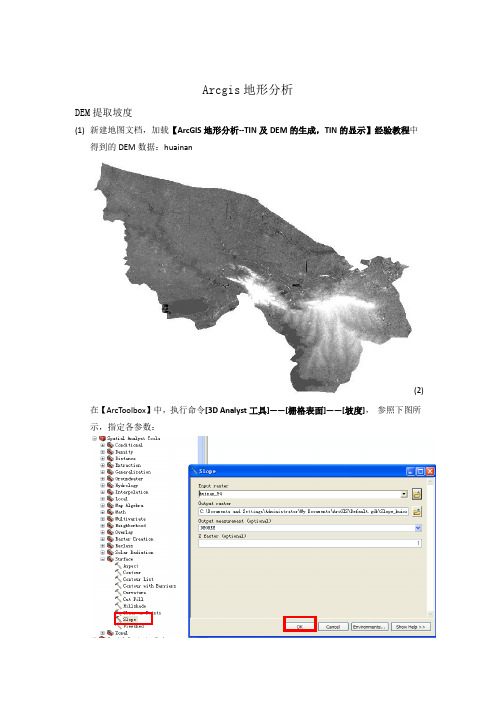
Arcgis地形分析DEM提取坡度(1)新建地图文档,加载【ArcGIS地形分析--TIN及DEM的生成,TIN的显示】经验教程中得到的DEM数据:huainan(2)在【ArcToolbox】中,执行命令[3D Analyst工具]——[栅格表面]——[坡度],参照下图所示,指定各参数:执行后,得到坡度栅格Slope_tingri1:坡度栅格中,栅格单元的值在[0 -60] 度间变化右键点击图层[Slope_TinGrid],执行[属性命令],设置图层[符号系统],重新调整坡度分级。
将类别调整为5,点[分类]按钮,用手动分级法,将中断值调整为:10,20,30,40,60。
DEM提取山顶点1.添加dem数据,制作15m和75m等高线。
2.制作阴影阴影图像【空间分析】----【表面分析】----【地表阴影】,生成地表阴影图像hillsha。
3.提取栅格数据的有效区域。
【空间分析】----【地图制图】----【栅格计算器】。
“要提取的文件名”=“huainan54”>=0,(注意:红色等号是1个=,而不是栅格计算器中的2个==)。
“back”=“huainan54”>=0,生成back文件。
5.按照等高线75m等高线15m,back,hillsha叠放。
1.提取dem数据中的最大值。
【空间分析工具】----【邻域分析】----【块统计】,生成maxpoint文件参数设置如下:Maxpoint7.提取山顶点。
【空间分析】----【地图制图】----【栅格计算器】。
输入命令:sd=([axpoint]-[淮南54])==0,生成sd文件。
8.山顶点栅格文件二值化。
【空间分析工具】----【重分类】----【重分类】。
生成re-sd9.生成山顶点栅格数据转换为shapefile。
【转换工具】----【栅格转换】----【栅格数据转点】,生成山顶点矢量文件。
ArcGIS利用水文分析方法提取山脊、山谷线提取方法大致可以分为以下五种:1) 基于图像处理技术的原理;2) 基于地形表面几何形态分析的原理;3) 基于地形表面流水物理模拟分析原理;4) 基于地形表面几何形态分析和流水物理模拟分析相结合的原理;5) 平面曲率与坡形组合法。
- 1、下载文档前请自行甄别文档内容的完整性,平台不提供额外的编辑、内容补充、找答案等附加服务。
- 2、"仅部分预览"的文档,不可在线预览部分如存在完整性等问题,可反馈申请退款(可完整预览的文档不适用该条件!)。
- 3、如文档侵犯您的权益,请联系客服反馈,我们会尽快为您处理(人工客服工作时间:9:00-18:30)。
图2-3 正地形重分类设置
图2-4 正地形结果图
(4)生成等值线:在ArcToolbox中选择Spatial Analyst Tools →Surface→Contour工具,输入原始DEM数据生成间距 为40的等值线。设置如图2-5所示,结果如图2-6所示。
图2-5 生成等值线设置
图2-6 生成等值线结果图
图2-1 焦点统计设置
(2)在ArcToolbox中选择Spatial Analyst Tools →Map Algebra →Raster Calculator工具,对原始数据与焦点统计后 的DEM做减法。结果如图2-2所示。
图2-2 减法计算结果
(3)在ArcToolbox中选择Spatial Analyst Tools →Reclass→Reclassify工具,对减法运算结果进行重分类,分级界线 为0。将大于0的区域赋值为1,小于0的区域赋值为0即得到正地形;设置如图2-3所示,结果如图2-4所示。
调整后制作资料整理于网上资源,只用于学习,不用于商业用途!
(5)生成山体阴影:在ArcToolbox中选择Spatial Analyst Tools →Surface→hillshade工具,输入原始DEM,其他设 置按默认如图2-7所示,结果如图2-8所示。
图2-7 生成山体阴影设置
图2-8 DEM晕渲图
2.2 山脊线的提取 (1)填洼:加载原始DEM数据,在ArcToolbox中选择Spatial Analyst Tools →Hydrology→Fill工具,输入原始DEM 进行填洼。因为选择的是将所有洼地全部填充,所以填充容限Z limit为默认值。
(2)流向计算:在ArcToolbox中选择Spatial Analyst Tools → Hydrology → Flow Direction工具,输入填洼后的DEM, 得到流向数据,设置如图2-9所示,结果如图2-10所示。
图2-9 流向生成设置
图2-10 生成流向结果图
(3)汇流累积量:在ArcToolbox中选择Spacial Analyst Tools →Hydrology→Flow Accumulation工具,输入流向数据, 得到流量数据,结果如图2-11所示。
(7)将(6)中进行完二值化的汇流累积进行重分类(Arctoolbox—Reclass—Reclassify),其属性值直接近1的的 一类属性值设为1,其余的设为0。 (8)在ArcToolbox中选择Spatial Analyst Tools →Map Algebra→Raster Calculator工具,将重分类后的数据与正地 形数据相乘,可以消除存在于负地形区域的错误山脊线。然后将计算结果重分类,属性部位1的栅格设为NODATA, 就得到了山脊线,结果如图2-17所示。
2.4 鞍部点的提取 (1)在ArcToolbox中选择Spacial Analyst Tools →Map Algebra→Raster Calculator工具,将山脊线数据与山谷线数 据相乘,得到结果为鞍部区。结果如图2-24所示。
图2-24 鞍部区结果图
(2)鞍部区与正地形数据相乘得到鞍部点的栅格数据,重分类栅格数据所有0值赋为NoData,属性为1的值保持 不变,得到重分类栅格鞍部点。在ArcToolbox中选择Convertion Tools →From Raster→Raster to Point工具,得到 矢量的点。结果如图2-25所示
图2-12 提取汇流累积量为0的值
图2-13 汇流累积量为0值的结果
(5)利用邻域分析方法,对(4)提取出来的0值结果进行3x3邻域分析,求均值,是数据光滑。设置如图2-14所 示,结果如图2-15所示。步骤是Arctoolbox—spatial analyst—Neighorhood—Focal Statistics
图2-11 汇流累积量结果图
(4)汇流累积量为0值得提取:在ArcToolbox中选择Spatial Analyst Tools →Map Algebra→Raster Calculator工具,输 入公式如图2-12所示(公式为上步(3)中汇流累积量==0),计算结果为所有的汇流累积量为0的栅格,结果如图 2-13所示。
2.3 山谷线的提取
(1)在ArcToolbox中选择Spatial Analyst Tools →Map Algebra→Raster Calculator工具计算反地形,公式为Abs (dem-2000),得到与原始DEM数据完全相反的反地形数据。如图2-18所示。
注:此步完成后,山谷线的提取和山脊线的提取步骤是一样的,直到最终利用重分类的方法将重新分级的邻域分析后的结果二值化为止。 在这里,是不需要对反地形DEM进行洼地填充的。
(4)汇流累积量为0值得提取:在ArcToolbox中选择Spatial Analyst Tools →Map Algebra→Raster Calculator工具, 结果如图2-21所示。
(5)利用邻域分析方法,对提取出来的0值结果进行3x3邻域分析,求均值,是数据光滑。结果如图2-22所示。
(8)在ArcToolbox中选择Spatial Analyst Tools →Map Algebra→Raster Calculator工具,将重分类后的数据 与负地形数据相乘,可以消除存在于正负地形区域的错误山脊线。然后将计算结果重分类,属性部位1的栅 格设为NODATA,就得到了山谷线,结果如图2-23所示。
图2-25 栅格鞍部点转为矢量结果
(3)配合等高线和晕渲数据,删除处于样区边缘以及内部的伪鞍部点,最后得到鞍部点如图2-26所示。 图2-26 最终得到的鞍部点结果图
2.5 制作专题图 打开Layerout view对话框,分别添加dem,山脊山谷线结果,插入图名图例比例尺指北针等地图制图要素,
ArcGIS中DEM地形鞍部提取
01 流程图
02 操作步骤 2.1 正地形、等高线和晕渲图的提取 (1)加载DEM数据,在ArcToolbox中选择Spatial Analyst Tools → Neighborhood→Focal Statistics工具,输入dem, 利用11*11窗口计算平均值。设置如图2-1所示。
(2)流向计算:在ArcToolbox中选择Spatial Analyst Tools →Hydrology→Flow Direction工具,输入反地形数据, 得到流量数据,结果如图2-19所示。
(3)汇流累积量:在ArcToolbox中选择Spatial Analyst Tools →Hydrology→Flow Accumulation工具,输入流向数 据,得到流量数据,设置如结果如图2-20所示。
图2-14 邻域分析设置
图2-15 0值部分求均值结果
(6)在求均值后的0值汇流累积量数据上单击右键,选择属性,进行重新分级,将数据分为两级,调整临界点, 以等值线图和晕渲图进行判断,属性值越接近1越可能是山脊线位置,确定分界阈值为0.65667。
点击此处,不断调整分界数值,直 到生成的数据清晰度最高为止。
